Что такое Android System WebView
Android System WebView или ASWV – это компонент операционной системы Android, который работает на основе Chrome и отвечает за отображение веб-страниц в различных приложениях. Использование данного компонента позволяет приложением показывать пользователю содержание веб-страницы без ее открытия в стороннем приложении, например, без открытия веб-браузера Chrome.
Android System WebView в магазине приложение Play Market.
С точки зрения пользователя Android System WebView создает более комфортный опыт работы с приложением, ведь пользователю не нужно переключаться между разными приложениями, каждый раз, когда он нажимает на внешнюю ссылку. Вместо этого все страницы открываются в том же приложении, в котором пользователь сейчас работает, это позволяет быстро просмотреть страницу и вернуться к основному содержимому приложения. С точки зрения разработчика приложения Android System WebView позволяет удержать пользователя в приложении и способствует более продолжительной работе пользователя именно в данном приложении. Кроме этого, в некоторых случаях отмечается, что использование WebView позволяет экономить заряд батареи, так как полноценные браузеры (например, Chrome или Firefox) создают большую нагрузку на процессор смартфона и быстрее разряжают аккумулятор.
Android System WebView присутствует в операционной системе Android достаточно давно. Но, как отдельное приложение он появился только в версии Android 5.0 Lollipop. С тех пор Android System WebView можно найти в магазине приложений Google Play Market и в списке установленных приложений на Android-смартфоне. Выделение данного компонента в отдельное приложение позволило Google более быстро закрывать уязвимости, которые в нем обнаруживались. Ведь теперь данный компонент можно обновить как обычное приложение, не обновляя всю операционную систему в целом. Позже, в Android 7.0 Nougat, данное приложение снова исчезло с Android-смартфонов. В операционной системе Android Nougat и более новых версиях Android в качестве WebView используется непосредственно сам браузер Google Chrome.
Получение необходимых прав
Для того, чтобы получить Root права вам придется воспользоваться одной из многих программ, дающих такую возможность.
Среди всего разнообразия можно выделить Framaroot, приложение, интерфейс которого на русском языке.
Рис.3 Превью приложения Framaroot.
Прежде всего понадобится его скачать.
По указанной ссылке вам будут доступны различные версии приложения Framaroot:
Для запуска процесса установкой на своем мобильном устройстве запустите скачанный арк-файл и выберите необходимый вариант — Superuser или SuperSU.
Затем вам понадобится выполнить некоторые действия, чтобы вам присвоили статус администратора.
Выберите одного из предложенных персонажей.
После успешной установки на экране вашего мобильника будет отображаться смайлик. Если это произошло — значит установка прошла успешно. После этого понадобится перезагрузить телефон.
В случае, когда смайлик не появился — не отчаивайтесь — возможно эта программа попросту вам не подходит.
Подобных приложений довольно таки много, поэтому найти подходящее в Интернете не составит особого труда.
Без наличия прав вы сможете только остановить работу приложения обычным методом:
1. Для этого понадобится открыть настройки и выбрать пункт «Приложения».
2. Нажимаете на название приложения и в открывшейся вкладке жмете кнопку «Остановить». Перед этим неплохо было бы удалить имеющиеся обновления. Соответствующая кнопка расположена возле клавиши остановки.
3. После того, как обновления будут удалены — вы сможете полностью выключить выбранную программу.
4. Когда Webview будет отключена — она перестанет отображаться в основном меню и не будет потреблять системные ресурсы.
Рис.4 Остановка и выключение приложения Android System Webview.
При необходимости избавиться от возникшей в ASWV ошибки понадобится выполнить следующие действия:
- перейти в настройки мобильного устройства;
- выбрать вкладку «Приложения»;
- найти нужное и открыть его;
- открыть окно сведений о приложении и произвести удаление обновлений, очистку кэш и данных.
После данных манипуляций ошибка должна попросту исчезнуть.
Как активировать Android System Webview в Android 7.0 и выше
Как мы уже упоминали ранее, по умолчанию в этой версии используется отдельный механизм от Google Chrome, но если вам нужно включить стандартную службу Android, а именно, Android System Webview, вы можете воспользоваться одним из перечисленных способов.
Первый вариант
- Зайдите во вкладку «Приложения», найдите там Google Chrome и отключите его;
- Теперь зайдите в Google Play и скачайте приложение ASW;
- Вам необходимо запустить любой процесс, который требует наличие этого приложения, например, погода;
- Заходите в приложение с погодой и служба Android System Webview запустится автоматически;
- Можете проверить, что оно активировано, зайдя еще раз в «Приложения». Даже если ранее ASW не было в списке, оно появится.
Второй вариант
Сразу уточним, что данный вариант немного посложнее, причем иной раз с ним возникают проблемы. Прибегайте к нему только в том случае, если не получилось выполнить действия с первым вариантом.
- Зайдите в «Настройки», выберите пункт «О телефоне» и нажмите на пункт «Номер сборки»;
- Жмите несколько раз, пока не появится уведомление о том, что вы стали разработчиком. Это значит, что вы активировали режим разработчика;
- Теперь зайдите в пункт «Для разработчиков» и найдите там вкладку «Сервис Webview»;
- В этом пункте вы сможете выбрать, каким же приложением обрабатывать открытие ссылок внутри приложений: через Google Chrome или Android System Webview.
Контроль загрузки страницы в webview
После того, как мы отдали WebView команду на загрузку страницы, следующим шагом нужно узнать результат выполнения: загрузилась ли страница. С точки зрения официальной Android-документации, все просто. У нас есть метод WebViewClient.onPageStarted(), который вызывается, когда страница начинает загружаться.
ОЖИДАНИЕ:
- onPageStarted→ shouldOverrideUrlLoading (если редирект) → onPageFinished / onReceivedError
РЕАЛЬНОСТЬ:
- onPageStarted → onPageStarted → onPageFinished
- onPageStarted → onPageFinished → onPageFinished
- onPageFinished → onPageStarted
- onReceivedError → onPageStarted → onPageFinished
- onReceivedError → onPageFinished (no onPageStarted)
- onPageFinished (no onPageStarted)
- shouldOverrideUrlLoading → shouldOverrideUrlLoading
На самом деле, все всегда по-разному и зависит от конкретного устройства: onPageStarted(), onPageFinished() и другие методы могут вызываться два раза, все методы могут вызываться в разном порядке, а некоторые могут не вызываться совсем. Особенно часто подобные проблемы возникают на Samsung и Google Nexus.
Проблему эту приходится решать при помощи добавления дополнительных проверок в наш инстанс класса WebViewClient. Когда он начинает работать, мы сохраняем URL и затем проверяем, что загрузка происходит именно по этому URL. Если она завершилась, то проверяем на наличие ошибок.
Webview for C/C++ developers
C++:
// main.cc
#include "webview.h"
#ifdef WIN32
int WINAPI WinMain(HINSTANCE hInt, HINSTANCE hPrevInst, LPSTR lpCmdLine,
int nCmdShow) {
#else
int main() {
#endif
webview::webview w(true, nullptr);
w.set_title("Minimal example");
w.set_size(480, 320, WEBVIEW_HINT_NONE);
w.navigate("https://en.m.wikipedia.org/wiki/Main_Page");
w.run();
return ;
}
Build it:
# Linux $ c++ main.cc `pkg-config --cflags --libs gtk+-3.0 webkit2gtk-4.0` -o webview-example # MacOS $ c++ main.cc -std=c++11 -framework WebKit -o webview-example # Windows (x64) $ c++ main.cc -mwindows -L./dll/x64 -lwebview -lWebView2Loader -o webview-example.exe
C:
// main .c
#include "webview.h"
#ifdef WIN32
int WINAPI WinMain(HINSTANCE hInt, HINSTANCE hPrevInst, LPSTR lpCmdLine,
int nCmdShow) {
#else
int main() {
#endif
webview_t w = webview_create(, NULL);
webview_set_title(w, "Webview Example");
webview_set_size(w, 480, 320, WEBVIEW_HINT_NONE);
webview_navigate(w, "https://en.m.wikipedia.org/wiki/Main_Page");
webview_run(w);
webview_destroy(w);
return ;
}
Build it:
# Linux $ g++ main.c `pkg-config --cflags --libs gtk+-3.0 webkit2gtk-4.0` -o webview-example # MacOS $ g++ main.c -std=c++11 -framework WebKit -o webview-example # Windows (x64) $ g++ main.c -mwindows -L./dll/x64 -lwebview -lWebView2Loader -o webview-example.exe
On Windows it is possible to use webview library directly when compiling with cl.exe, but WebView2Loader.dll is still required. To use MinGW you may dynamically link prebuilt webview.dll (this approach is used in Cgo bindings).
Full C/C++ API is described at the top of the file.
Migrating from v0.1.1 to v0.10.0
- Use opaque type instead of . Size, title and URL are controlled via API setter functions. Invoke callback has been replaced with and to make native function bindings inter-operate with JS.
- If you have been using simplified API to only open a single URL
in a webview window — this function has been removed. You now have to create
a new webview instance, configure and run it explicitly. - is replaced by which creates a new webview instance.
- has been replaced with more meaningful .
- Main UI loop with inside has been replaced with runs infinitely until the webview window is closed.
- remains the same.
- remains the same.
- remains the same.
-
has been removed. Use and native
window APIs to control colors, transparency and other native window
properties. At some point these APIs might be brought back. - has been removed, see above.
- has been removed. But I’d like to see it added back as a separate independent module or library.
- remains the same.
- has been removed. Use to create style tag manually.
- has been removed. Use whatever fits best to your programming language and environment to debug your GUI apps.
Что делать, если не получается обновить System WebView
Если у вас не выходит установить обновления для компонента Android System WebView, в смартфоне может быть переполнен кэш некоторых важных приложений. В некоторых случаях помогает его очистка
Стоит обратить внимание на само приложение WebView, а также на маркет, в котором происходит обновление – Google Play. Для начала проведите чистку в смартфоне специальными программами для этого, если они установлены
После чего можно заняться отдельными приложениями.
- Открываем настройки;
- Выбираем пункт «Приложения»;
Сделайте это же для приложения Android System Webview. Его можно будет быстрее найти в списке системных приложений. Когда кэш будет очищен, можно переходить в маркет и попытаться установить обновление. В описании может быть установлен статус «Отключено». Скорее всего это происходит из-за того, что компонент может быть использован браузером Google.
В некоторых случаях отключение помогает обновить Android System WebView. Необходимо сделать следующее:
- Снова открываем настройки и выбираем «Приложения»;
- Находим в списке Google Chrome;
- Нажмите в параметрах кнопку «Остановить»;
На этот раз в окне компонента должна появится кнопка для обновления, нажав которую, начнётся процесс загрузки.
Сделать это можно и другими способами, например, через параметры мобильного телефона. Новая версия приложения обещает исправить ошибки программ в смартфоне, которые могли появляться ранее
Также стоит обратить внимание на дату последнего обновления в окне параметров. Если оно произошло в марте 2021 года или позже, скорее всего в новой версии компонента нет необходимости
Где найти WebView на Xiaomi (Redmi, Poco) и как активировать
Как правило, приложение активно по умолчанию и входит в состав программного обеспечения устройств, работающих на Android 5.0-7.0 включительно, а также в версиях 10+ операционной системы. Если по тем или иным причинам компонент отключен на вашем устройстве, то включить можно следующим образом. В «Настройках» смартфона необходимо перейти по пути «Приложения и уведомления» — «Показать все приложения» — «Три точки» (в правом верхнем углу экрана) — «Показать системные процессы» — «Android System WebView» — «Включить».
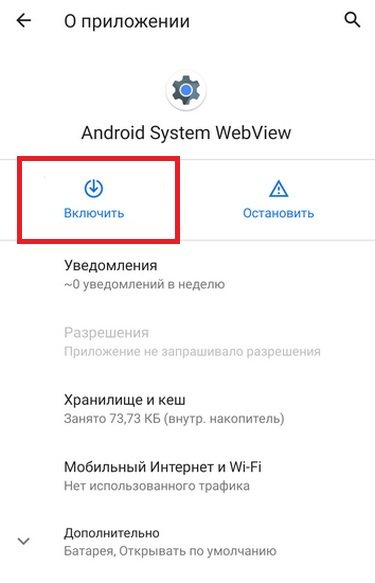
Начиная с версии Андроид 7.1 и до 9.0 включительно, приложение WebView неактивно по умолчанию, так как большинство его функций стал выполнять браузер Google Chrome. Однако вы все же можете найти данный компонент в памяти телефона, но, при активном Chrome, он будет выключен. Чтобы активировать компонент и закрепить за ним соответствующий функционал, нужно просто отключить Chrome. В Android 7.1-9.0 зайдите через «Настройки» во вкладку «Приложения и уведомления», далее нажмите «Показать все приложения» (на разных устройствах могут немного отличаться названия кнопок или пунктов меню, поэтому ориентируйтесь по смыслу), найдите в списке «Chrome» и нажмите кнопку «Отключить».
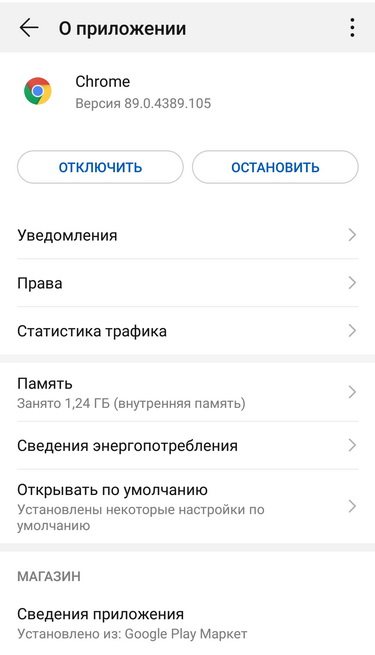
Так же обратите внимание, что часто само выключение Chrome уже автоматически активирует WebView и других действий (описанных в абзаце выше) может не потребоваться. Теперь через «Поиск» вы сможете легко найти значок приложения, выглядит он так:
Теперь через «Поиск» вы сможете легко найти значок приложения, выглядит он так:
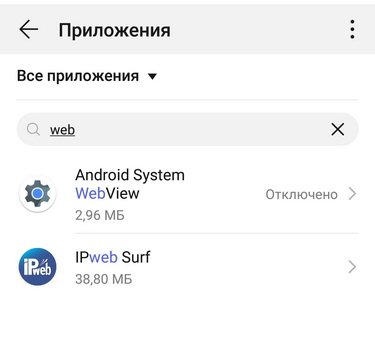
Кликните по названию и если в новом окне увидите кнопку «Включить», то приложение неактивно. Если кнопка активна, нужно нажать на нее для запуска службы:
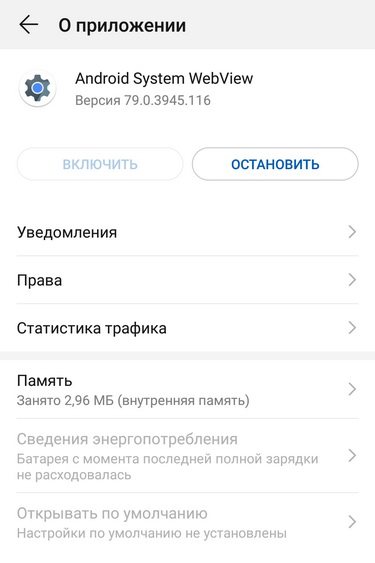
Если WebView в списке не найдено, то зайдите в Google Play для скачивания и установки. После этого, чтобы проверить, действительно ли активировано приложение, нужно зайти в меню «Все приложения» и через «Поиск» вы увидите, что все работает.
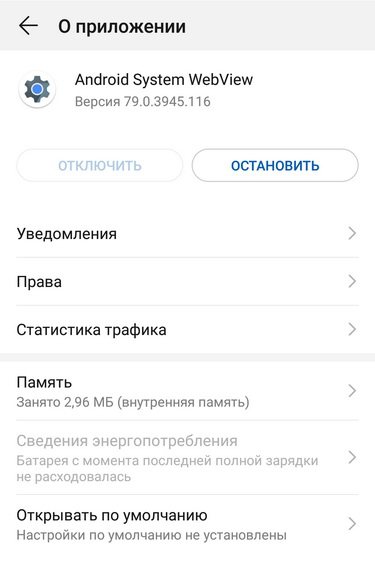
Распространенные вопросы о Android System WebView
Можно ли Android System WebView из Android-устройства?
Да, вы можете удалить это приложение из операционной системы Android. Но, этого лучше не делать, поскольку данное приложение используется многими другими популярными приложениями. Возможно, некоторые из них не смогут корректно работать после удаления Android System WebView.
Можно ли отключить Android System WebView в приложении?
Нередко в перечне утилит, установленных на Андроид устройствах можно встретить Andro >
Речь идет о разработке компании Google, которая призвана упростить процесс просмотра веб-содержимого внутри различного софта, без необходимости запуска браузера. К примеру, если Вы листаете ленту в приложении Facebook или Вконтакте и видите интересный пост со ссылок, при клике на нем происходит открытие внутреннего окна с контентом веб-страницы. Это достаточно удобно, поскольку экономиться время и системные ресурсы, нужные для запуска «внешнего» обозревателя интернета. Да и заряд аккумулятора расходуется значительно меньше, поскольку не нужно задействовать дополнительное ПО.
Для чего нужен Android System WebView – думаю понятно. Увы, он присутствует не на всех моделях телефонов с операционной системой Андроид, а лишь в версиях 4.2.2 и выше. В большинстве случаев, сервис работает без нареканий и ошибок, его не нужно загружать отдельно – он является предустановленным.
Но, если на Вашем устройстве нет указанного софта, то можно запросто скачать Android System WebView с официального магазина Google:
Согласно отзывам экспертов, тестировавших программу на различных устройствах, в некоторых случаях отмечается повышенное потребление ресурсов процессора, оперативной памяти и батареи. На маломощных гаджетах даже заметно снижается производительность, система начинает «тормозить». Проблема не актуальна для последних версий Андроид. А вот «четверка» перестала поддерживаться создателями ПО, обновления для неё не выпускаются, что негативно сказывается на отзывах пользователей.
Из этого следует, что использовать ASWV рекомендуется исключительно на гаджетах, выпущенных после 2015 года, с Android не ниже 5.0. В обратном случае, Вы рискуете стать жертвами хакеров, которые используют самые мелкие уязвимости в коде для проникновения в память девайсов.
Android System WebView можно ли удалить?
Ни отключать, ни удалять этот сервис я Вам не рекомендую. Поскольку без него ряд приложений не сможет полноценно работать. И речь не только о клиентах социальных сетей. Я не буду перечислять все, но перестанут работать утилиты, связанные с погодой, некоторые мессенджеры и т.д.
Полностью избавиться от системного компонента реально лишь при наличии прав root, хотя остановить его можно и в настройках приложения. Отмечу, что такие действия чреваты возникновением ошибок, сбоев в работе устройства – вплоть до «вечного перезапуска».
Но что делать, если удалить захотелось, а потом начали проявляться «глюки», или же даже без зачистки Вы столкнулись с проблемами ASWV? В таком случает следует действовать по стандартной схеме (актуальна практически для любого Андроид ПО):
Идем в настройки. Затем открываем перечень приложений и находим то, которое упоминается в сообщении об ошибке.
Тапаем по нему для открытия окна параметров. Затем останавливаем его с помощью соответствующей кнопки, далее удаляем все обновления, очищаем данные. Делать все нужно именно в такой последовательности:
Теперь Вы знаете Android System WebView что это за программа, для чего нужен компонент и почему его ни в коем случает нельзя удалять. Рекомендую при возникновении спорных ситуаций или дополнительных вопросов обязательно оставлять комментарии под данным обзором. Постараюсь оперативно среагировать на все Ваши обращения.
“>
Другие вопросы по работе приложения
Android WebView — как отключить Swype? На самом деле отключение Swype не связано с приложением Android WebView, как может показаться. Если проблема возникла, то помните, она распространяется не только на эту утилиту, но и на все процессы в принципе. Следуйте рекомендациям:
- Зайдите в Настройки -> Язык и клавиатура -> Метод ввода.
- Смените метод ввода и удалите swype при необходимости.
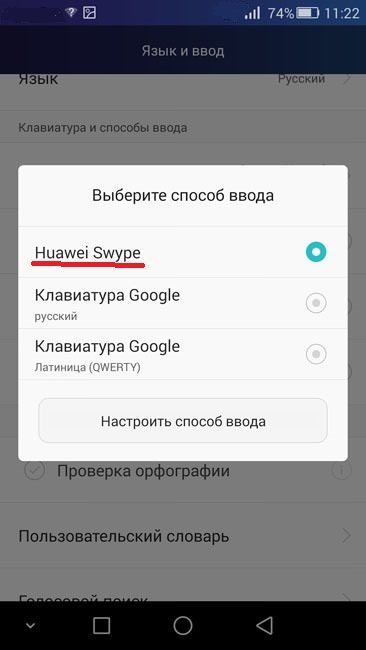
От пользователей поступает много жалоб, что Android System WebView не размораживается, чаще с этой проблемой сталкиваются обладатели Самсунга s7, которые замечают это после каких-то сбоев или обновлений. Ничего страшного нет, потому что так решили разработчики: вам не стоит пытаться запустить приложение или установить из сторонних сервисов, это не сработает. Но вместе с приложениями из недоброжелательных ресурсов вы даже можете занести вирус. Проблемы нет, так и должно быть. Даже если программа отключена и не включается, все в порядке, поверьте, трудно сделать так, чтобы стандартный компонент и правда выдал ошибку.
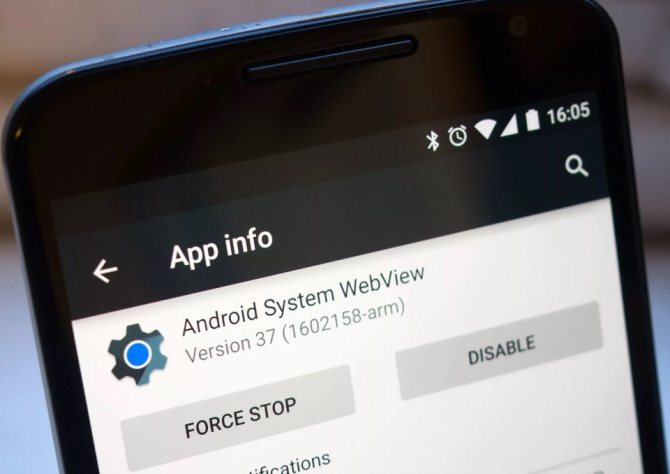
WebView вне системы это просто компонент, который отображает страницу внутри приложения. Вы можете легко экспериментировать с этим и прочесть много дополнительной информации для разработчиков. Особенно это будет актуально для тех, кто учится работать с системой Андроид, особенно с чистым Андроид, а может и вовсе собирается написать свою операционную систему.
Android System WebView – что это такое и как его использовать
Что это за программа — Android System WebView? Благодаря данному приложению пользователь может открывать разнообразные ссылки Интернета, другие файлы веб, внутри разнообразных утилит телефона. Благодаря программе, нет необходимости заходить в браузер и искать социальную сеть. Можно пройти сразу с рабочего стола. Речь идет о всех подобных приложениях – магазинах, банках и так далее.
Устанавливают практически на все современные смартфоны. Если возникла ситуация, что утилиты нет, или пользователь случайно удалил – требуется повторная установка для правильной работы устройства. Проще всего сделать это через Play Market.
Price: Free
Причины, почему программа не работает
Мы выяснили, что такое Андроид Систем Веб Виев. Рассмотрим ситуации, когда установленное приложение работает не корректно или вовсе не запускается.
Дело в том, что новые смартфоны и последние версии операционной системы Андроид перестали использовать утилиту и применяют стандартные утилиты Google Chrome или самих приложений. Получается, что описываемое приложение не нуждается во включении.
Если пользователю по какой-то причине нужно воспользоваться Android System WebView, существуют два основных варианта, как провернуть данное действие. Первый вариант более прост и выполняется следующими шагами:
- в менеджере приложений отключите Google Chrome;
- через Play Market устанавите Android System WebView или обновите до последней версии;
- откройте то приложение, которое должно запускаться с помощью указанной утилиты, например, «юридическая информация».
Нехитрые манипуляции позволяют наблюдать, что приложение находится во включенном состоянии
Важно понимать, что включенный Гугл Хром отменит все предыдущие действия
Также существует второй способ, считающийся сложным. Кроме того, он не всегда дает желаемый результат. Алгоритм следующий:
- подключаем режим разработчика;
- находим раздел «Для разработчиков». Кликаем по кнопке «Сервис WebView».
Каждый пользователь смартфона должен понимать, что решение о прекращении работы с программой, принято разработчиками не зря, поскольку она требовательна, использует большое количество оперативной памяти, чем сильно снижает производительность устройства в целом. Именно по этой причине сам Гугл перестал обновлять приложение. Нередко именно старое ПО может стать причиной появления разнообразных ошибок.
Часто у пользователей возникает всплывающее окно о некорректной работе программы. Чтобы устранить ошибку, следует:
- зайти в настройки аппарата, и нажать на кнопку «Приложения»;
- в списке предложенных программ найти Android System WebView;
- нажать на него и откатить обновления до предыдущей версии;
- в том же окошке произвести очистку кэша и стирание данных.
После того, как манипуляции проделаны, пользователю следует обновить программу до версии, которая актуальна на данный момент. Делаем это через Рlay Market. Кроме того, эта процедура является бесплатной.
Как удалить System Webview
Стоит ли удалять данную программу, нужно подумать. Например – вы имеете на Андроид версию системы, ниже 7. В таком случае, лучше это приложение не удалять. В противном случае могут возникнуть различные системные сбои. Скорее всего, на вашем гаджете больше не будут функционировать приложения, показывающие погоду, или дающие возможность входа в соц. сети. Даже некоторые браузеры перестанут работать.
Кроме этого, нужны Рут права на вашем гаджете. Но, если всё же вы решили непременно удалить Webview, делаем следующее:
- Получаем Рут права для гаджета и заходим в меню «Приложения»;
- Ищем в открывшейся странице Android System Webview и тапнем по нему;
- Тапнем по иконке «Удалить обновления», затем нам необходимо выбрать команду «Остановить»;
- Теперь приложение функционировать перестанет и гаджет будет экономить ресурсы.
Может случиться так, что возникнет необходимость снова запустить функцию. В этом случае вначале ищем его в Гугл Плее и скачиваем. Далее, запускаем приложение, как описано выше. Теперь вы знаете, как включить Android System Webview. Успехов!
Операционная система Android состоит из небольших бит и частей, и, как пользователь, вы можете наткнуться на такие приложения на вашем устройстве, поэтому вы должны знать, что это за приложение и является ли оно неотъемлемой частью необходимой для работы вашего устройства.
Если на вашем телефоне мало места, и вам необходимо удалить несколько приложений, вы можете решить, что нужно удалить эти приложения, но вы не знаете для чего они нужны и насколько они важны. Лучше не трогать эти приложения, так как их удаление может пагубно отразиться на работе вашего телефона.
Одним из таких системных приложений является Android System WebView, которое можно найти на устройстве с Android, работающее с Android 4.4, KitKat или новее.
«Android System WebView — это компонент, поддерживающий Chrome, который позволяет приложениям показывать веб-компоненты в приложении, не открывая браузер и не закрывая приложения. Это приложение позволяет сторонним приложениям на вашем устройстве с Android открывать веб-страницы внутри самого приложения, а не открывать веб-страницу в браузере вашего мобильного устройства».
Интересно по теме: Как исправить ошибку: к сожалению, процесс com.android.phone остановлен инструкция здесь.
Например, если вы находитесь на Facebook на своем мобильном устройстве, нажатие на ссылку откроет веб-страницу в браузере в самом приложении вместо того, чтобы открывать ее в Chrome или Firefox. Мини-браузер содержит все функции браузера, необходимые для чтения статьи, например, увеличения и уменьшения масштаба, текстовый поиск, прокрутки вверх и вниз и т. д.
Как получить root права на Android?
Без него, вам нужно будет покинуть приложение Facebook и открыть ссылку в веб-браузере. Чтобы перейти обратно в Facebook, вам придется закрыть веб-браузер и снова открыть приложение Facebook. Чтобы упростить этот процесс, Android разработал систему Android WebView, благодаря которой вам не нужно открывать браузер; вы просто нажимаете ссылку, чтобы открыть ее в приложении.
Что делать, если Android System WebView не включается
Иногда приведённые выше инструкции не работают, и рассматриваемый компонент просто отказывается запускаться. Это возникает по нескольким причинам, определить которые и устранить можно, выполнив следующие шаги:
- Первым делом перезапустите смартфон или планшет – возможно, вы столкнулись с банальным багом.
- Попробуйте обновить софт: для этого вызовите Google Play Маркет, нажмите на три полоски вверху слева и выберите «Мои приложения и игры».
Проверьте, нет ли пункта Вебвью на вкладке «Обновления». Если таковой отсутствует, перейдите к разделу «Установленные», найдите там соответствующую запись, и нажмите «Обновить».
Если обновление недоступно или не принесло ожидаемого эффекта, проведите очистку кэша программы: выполните шаги 1-3 первого способа, но затем тапните по пункту «Хранилище и кеш», после чего воспользуйтесь кнопкой «Очистить кеш».
Последним вариантом решения проблемы будет сброс устройства к заводским настройкам: возможно, составляющие WebView оказались повреждены. Разумеется, при этом сотрутся все пользовательские данные, поэтому озаботьтесь резервным копированием самых важных файлов. Подробнее: Как сбросить Android до заводских настроек
Опишите, что у вас не получилось. Наши специалисты постараются ответить максимально быстро.
Нужен ли мне WebView для системы Android?
Краткий ответ на этот вопрос — да, вам действительно нужен Android System WebView.
Однако есть одно исключение. Если вы используете Android 7.0 Nougat, Android 8.0 Oreo или Android 9.0 Pie, вы можете безопасно отключить приложение на своем телефоне без каких-либо неблагоприятных последствий. Это связано с тем, что Chrome выполняет обязанности WebView для этих трех версий ОС, что делает Android System WebView в значительной степени избыточным.
Предполагая, что на вашем телефоне все еще работают эти версии Android, вот что вы можете сделать, чтобы отключить System WebView. Сначала перейдите к Настройки> Приложения / Приложение> Еще> Показать систему. Затем прокрутите вниз и коснитесь Система Android WebView, а затем коснитесь Отключить.
Стоит отметить, что вы не можете удалить Android System WebView, поскольку это системное приложение. Однако вы можете удалить для него обновления. Это может быть то, что вы захотите сделать, если вам нужно дополнительное пространство для хранения, хотя стоит помнить, что обновления обычно содержат важные исправления ошибок, поэтому, вероятно, это не лучшая идея с точки зрения безопасности.
Предполагая, что в этом случае безопасность вас не беспокоит, вы можете удалить обновления System WebView, открыв Google Play магазин на вашем телефоне, найти Веб-просмотр системы Android, а затем нажав Удалить. Опять же, это рекомендуется только в том случае, если вы используете вышеупомянутые версии Android, поскольку Chrome, а не Android System WebView, обрабатывает задачи WebView для этих систем.
Наконец, Google вернул функции WebView системе Android WebView для Android 10 (а теперь и Android 11). Поэтому, если вы используете одну из этих систем (или Android 6.0 Marshmallow или более раннюю версию), мы настоятельно рекомендуем вам не отключать приложение и не удалять его обновления.
Ошибки в работе и их исправление
В основном все ошибки, которые могут возникнуть в работе данного системного компонента связаны либо с неправильным процессом обновления, либо неудачной его версией и все решается теми же способами, что описаны выше, либо полным удалением обновлений и даже откатом к заводским настройкам.
Если появляется сообщение о сбое
- Зайдите в «Хранилище WebView» через «Приложения» и почистите данные и кеш.
- Обновите приложение через Google Play.
- При повторении ошибки, если у вас установлена версия Android старше седьмой, попробуйте дополнительно обновить и Google Chrome, это может помочь решить проблему.
Неудачное обновление WebView
Неудачно выпущенное обновление может привести к сбою в работе разных стандартных и сторонних программ. Такое уже происходило несколько раз, например, в марте 2021 года из-за WebView произошел сбой в MSA.
Для исключения или исправления негативных последствий могут помочь следующие шаги:
- Выключите в Google Play возможность автоматического обновления.
При ручной загрузке обновлений проверьте предварительно отзывы, нет ли свежей информации о замеченных ошибках, влияющих на нестабильность в работе.
Если это все же произошло, то в качестве временной меры, до того момента, пока разработчики не исправят ошибку и не выпустят новое обновление, которое можно будет загрузить вручную, просто зайдите в раздел «Приложения» и выбрав «WebView» нажмите «Удалить обновления». Таким образом, вы сделаете откат к полностью функционирующей версии утилиты.
Порядок обновления Android System WebView
- Открыть Play Market на смартфоне.
- Найти Android System WebView среди приложений сервиса. Другой вариант – переход из профиля с установленным ПО.
- Рядом со значком утилиты будет сообщение о необходимости обновления.
- Нажать «Обновить».
- Дождаться окончания процесса.
Если не удалось обновить приложение в Плей Маркете, посмотрите рабочие версии на форуме 4PDA и эту ссылку https://4pda.ru/forum/index.php?showtopic=705513&st=2440. Тут же можно ознакомиться со списком приложений и игр для которых требуется обновленная библиотека Систем Веб.
Так же по Андроиду есть много полезной информации на нашем сайте:
- Код ошибка 907 (не удалось обновить приложение) в Play Market на Андроид – решение.
- Как ускорить видео на телефоне Андроид – пошаговая инструкция.
- Как изменить голос при разговоре по телефону – лучшие программы для Андроид.
Порядок обновления Android System WebView
Почему так много вопросов, что это за штука такая? О, ответ прост – информации по ней немного, а все комментарии, в которых обычно пользователи разъясняют спорные моменты, по нашим русским традициям забиты шутками с разной долей юмора. На самом деле, сущность Android System WebView предельная ясна – это системный компонент, аналог веб-браузера, благодаря которому вы можете просматривать страницы. Он с самого начала будет установлен на вашем устройстве и единственное, что от вас нужно, так это его обновление. С помощью WebView вы сможете отобразить любой контент на смартфоне, включая ваш собственный. Построен этот компонент на движке WebKit, что позволяет ему загружать страницы так же, как Chrome или Safari. В общем, вещь необходимая, тем более, что платить за неё не надо.Однако в ней есть и проблемы. Во-первых, пользователи жалуются, что порой WebView до неприличного много жрёт памяти, и отобрать свои родимые мегабайты не так-то просто. Универсальное решение трабла так и не найдено. Во-вторых, отказ выпуска обновлений для более старых версий андроида, начиная с 4.3. Причины? «Не хотим и не будем пересматривать код». При этом любому понятно, что уязвимость движка браузера означает уязвимость приложений системы – все они так или иначе с ним связаны.












![Android system webview что это за программа и можно ли ее удалить – рекомендации по удалению [2020]](http://u-tune.ru/wp-content/uploads/2/1/a/21ab473b2309cf34c4020c790fc28062.png)
















